Windows10如何安装猎豹免费WiFi
1、进入 "猎豹免费WiFi" 官网
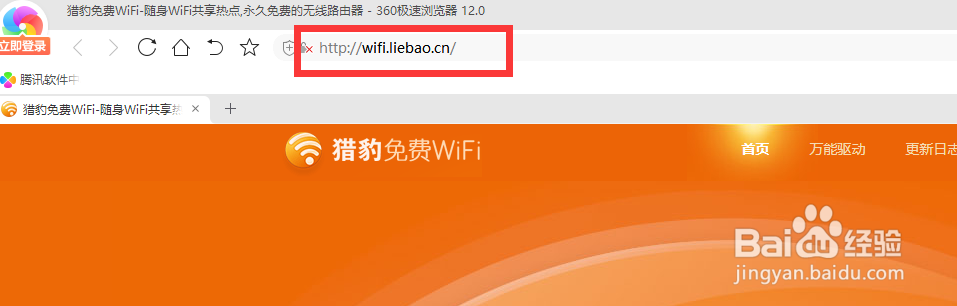
2、点击 "下载猎豹免费WiFi5.1" 下载
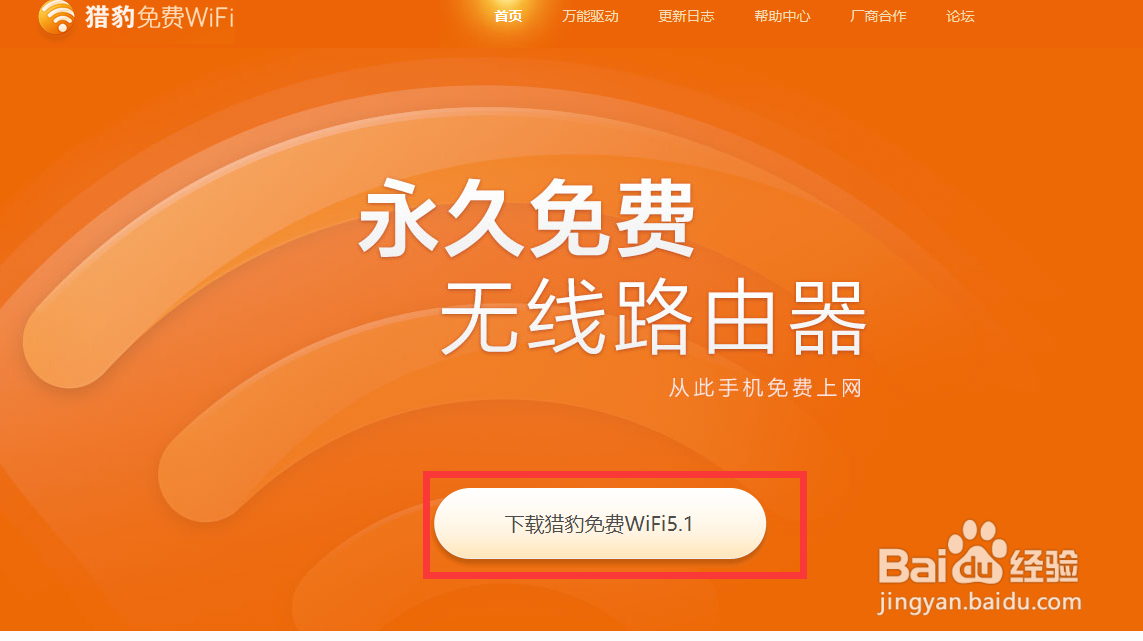
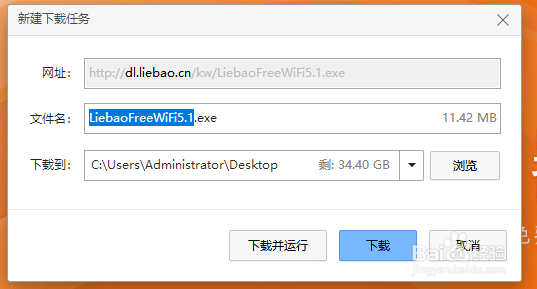
3、双击启动安装程序
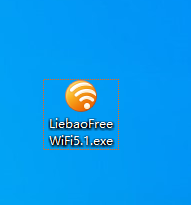
4、点击 "选择安装目录"
点击 "选择目录" 即可选择需要安装的目录
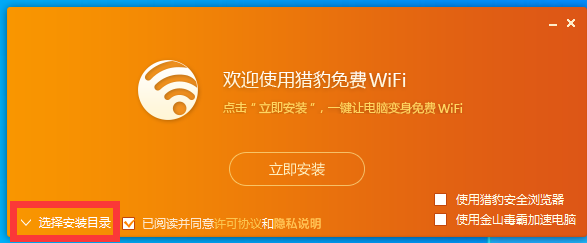
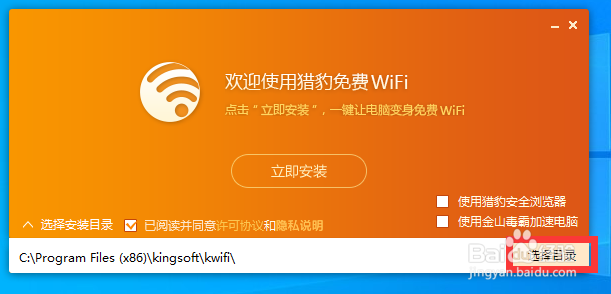
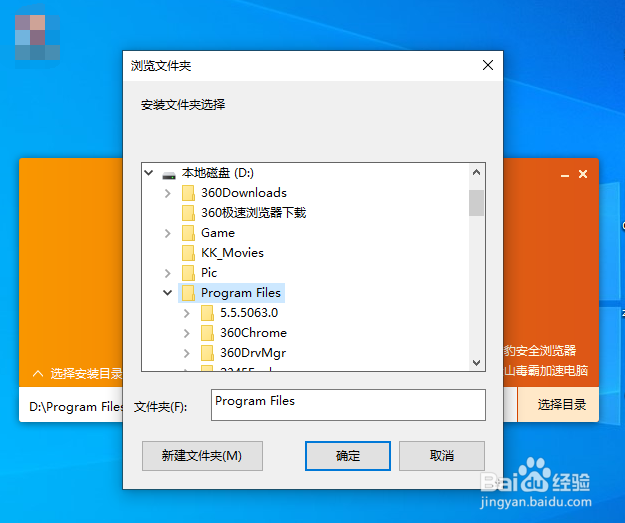
5、点击 "立即安装"
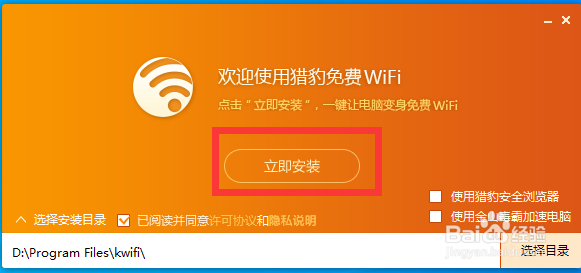
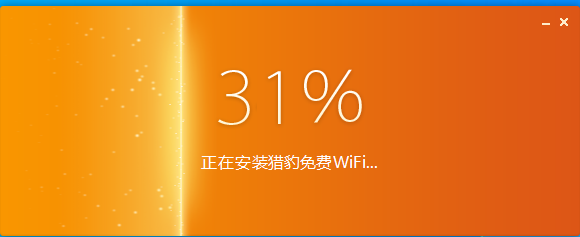

6、至此, 安装完毕
声明:本网站引用、摘录或转载内容仅供网站访问者交流或参考,不代表本站立场,如存在版权或非法内容,请联系站长删除,联系邮箱:site.kefu@qq.com。
阅读量:29
阅读量:49
阅读量:62
阅读量:29
阅读量:56